Advertentie
Het feit dat u midden in een telefoongesprek zit, betekent niet dat u niet kunt multitasken en uw apparaat tegelijkertijd voor andere doeleinden kunt gebruiken.
Als je wilt weten wat je tijdens het praten op je iPhone kunt doen, lees dan verder. We gaan het ontdekken.
1. Start een tweede gesprek
? Tijdens een gesprek met mijn moeder op mijn iPhone SE, slaagde ik erin, met mijn oor haar in de wacht te zetten, Apple-ondersteuning te selecteren en het nummer te bellen. Het probleem is dat het een Amerikaans nummer was en me 6 seconden kostte £ 1,25. Het lukte toen om een dierenarts te bellen! ?
Moet de nabijheidssensor in de gaten houden.
- Glen Wilson (@glenwilson) 28 augustus 2018
Het zijn de jaren negentig niet meer. Tegenwoordig kun je een gelijktijdige tweede oproep starten en tussen de twee springen met een druk op de knop.
Een grapje terzijde, dit heeft praktische voordelen. U kunt bijvoorbeeld uw plaats in een wachtrij houden of een collega bellen om tijdens een zakelijk gesprek specifieke details te controleren.
Tik op om een tweede gesprek te beginnen terwijl u op uw telefoon praat Oproep toevoegen vanuit het oproepmenu. U kunt een van uw contacten selecteren of op tikken Toetsenbord tabblad om handmatig een nummer in te voeren.
2. Schakel over naar FaceTime
Tik op om over te schakelen naar FaceTime FaceTime pictogram in het oproepmenu.
Als de persoon met wie u praat een mede-iOS-gebruiker is, kunt u uw telefoongesprek omzetten in een FaceTime-gesprek. FaceTime laat je elkaar zien op het scherm en introduceert extra functies zoals Memoji Memoji maken en gebruiken op uw iPhoneMet Memoji van iOS 12 kun je een geanimeerde emoji-versie van jezelf maken. Hier leest u hoe u ze kunt maken en gebruiken op uw iPhone. Lees verder , Live Photos en waarschuwingen voor inkomende oproepen.
3. Conferentiegesprekken voeren
Verrassend weinig mensen zijn op de hoogte van deze truc. Met uw iPhone kunt u gemakkelijk conferentiegesprekken voeren voor maximaal vijf personen. Volg om te beginnen dezelfde stappen als hierboven beschreven voor het starten van een tweede gesprek (druk op Oproep toevoegen knop).
Zodra de ontvangende partij uw oproep heeft geaccepteerd en u een verbinding tot stand heeft gebracht, verandert het in-call-menu op het scherm van uw iPhone en verschijnen er een aantal nieuwe opties.
Tik op de Oproep samenvoegen knop en de twee telefoongesprekken worden op één lijn verbonden. Herhaal de procedure om meer deelnemers toe te voegen Oproep toevoegen> Oproep samenvoegen werkwijze.
Als een lid van de telefonische vergadering ophangt (inclusief u), blijven de andere bellers verbonden.
4. Zet de telefoon op de luidspreker
Dit ligt voor de hand, maar voor de volledigheid noemen we het.
Tik op op om uw iPhone op de luidspreker te plaatsen Spreker knop in het oproepmenu. De gespreksaudio wordt dan afgespeeld via de luidsprekers van uw apparaat in plaats van via het luistergedeelte.
5. Blader door uw contacten
We hebben het allemaal weleens meegemaakt. Je chat met iemand aan de telefoon wanneer ze vragen of je het nummer van een vriend, zakelijk contact of collega hebt.
U kunt eenvoudig in uw lijst met contacten zoeken terwijl u in gesprek bent op iOS. U hoeft niet eens eerst terug te keren naar het startscherm. In plaats daarvan is er een toegewijde Contacten knop in het oproepmenu.
Met behulp van deze methode (in plaats van toegang te krijgen tot uw contactenlijst via de Oproep toevoegen knop) betekent dat u niet per ongeluk een tweede gesprek zult voeren terwijl u naar informatie zoekt.
6. Reageer met Instant SMS
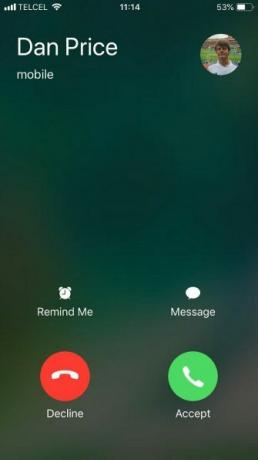
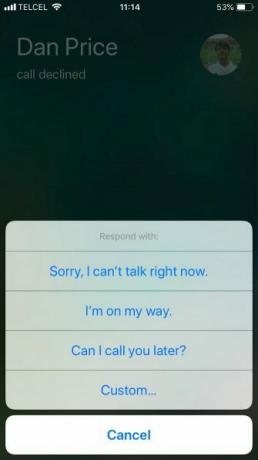
Telefoons hebben de gewoonte om op de meest ongelegen momenten te rinkelen. Of je nu gaat rijden of gaat staan om een grote presentatie te geven, er zijn momenten waarop je met de beller moet spreken, maar je bent op dat moment niet beschikbaar.
Een manier om de beller te erkennen zonder vast te lopen in een lange chat- of instant messaging-thread, is door een automatisch sms-bericht naar de persoon te sturen.
Tik op om een bericht te verzenden Bericht knop terwijl de telefoon overgaat. Er zijn drie vooraf geschreven opties: Sorry, ik kan nu niet praten, Ik ben onderweg, en Kan ik je later bellen?. U kunt ook een aangepast bericht invoeren door op de juiste optie te tikken.
U kunt de drie standaardopties overschrijven door naar te gaan Instellingen> Telefoon> Reageren met tekst en het invoeren van uw gewenste zinnen.
7. Demp het gesprek
Dit is een andere voor de hand liggende, maar het vermogen om een oproep te dempen is van vitaal belang. Je kunt het gebruiken als je privé met iemand wilt chatten terwijl je aan het bellen bent, of als je in een telefonische vergadering zit en er te veel storende achtergrondgeluiden zijn.
Tik op om een oproep op iOS te dempen Dempen knop in het oproepmenu op het scherm.
8. Stel een oproepherinnering in
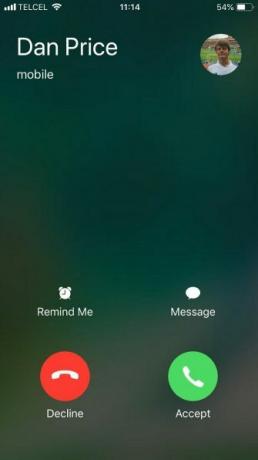
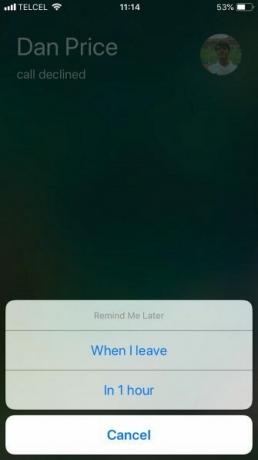
Er is een tweede optie voor u beschikbaar terwijl de telefoon overgaat: u kunt zelf een herinnering instellen. Het is een andere functie die handig is in situaties waarin u niet kunt antwoorden en niet wilt vergeten om later terug te bellen.
Er zijn twee herinneringen beschikbaar. De eerste herinnert u automatisch binnen een uur aan het gemiste gesprek. De tweede activeert een herinnering wanneer wordt gedetecteerd dat je je huidige locatie hebt verlaten.
De tweede is nuttiger als je vastzit in conferenties en vergaderruimten. Als je aan het autorijden, koken, douchen of een andere taak op korte termijn bent, gebruik dan de tijdgebaseerde herinnering.
Om ervoor te zorgen dat de locatieherinnering werkt, moet u ervoor zorgen dat de app Herinneringen toegang heeft tot uw locatie. Ga naar om de functie in te schakelen Instellingen> Privacy> Locatieservices En instellen Herinneringen naar Tijdens het gebruik van de app.
9. Speel een spelletje
Laten we afronden met twee leuke trucs waar je misschien niet aan denkt. Alles op je telefoon is immers beschikbaar als je terugkeert naar het startscherm.
Als je een iPhone 8 of eerder hebt, tik je op Huis knop om terug te keren naar het iOS-startscherm. Voor gebruikers van een iPhone X of hoger: veeg vanaf de onderkant van het scherm omhoog.
Nu kunt u zich vermaken terwijl u wacht tot de wachtrij kleiner wordt of tot de ander stopt met praten. Open gewoon je favoriete spel op de gebruikelijke manier en het zal werken.
10. Luister naar een video of podcast
Wist je dat je iPhone tegelijkertijd audio van zowel je gesprek als apps zoals YouTube kan afspelen? Het gesprek wordt niet gedempt terwijl u andere audio afspeelt.
Dit betekent dat je een video kunt bekijken, naar muziek kunt luisteren of een podcast kunt afspelen terwijl je het gesprek in de gaten houdt. Keer terug naar het startscherm met behulp van de bovenstaande instructies en open vervolgens uw favoriete app.
Handiger iPhone-tips voor u
De in-call-opties op een iPhone zijn divers. Ze stellen u in staat om een onbeperkt aantal taken uit te voeren om uw dag in goede banen te leiden.
Als je meer coole iPhone-tips wilt leren, bekijk dan onze lijsten met essentiële trucs voor Safari en handige tips voor het gebruik van het iPhone-toetsenbord 11 Essentiële toetsenbordtips en -trucs voor iPhone en iPadTyp je veel op je iPhone? Het wordt tijd dat je je toetsenbordspel verhoogt. Lees verder .
Dan is een Britse expat die in Mexico woont. Hij is de hoofdredacteur van de zustersite van MUO, Blocks Decoded. Op verschillende momenten was hij de Social Editor, Creative Editor en Finance Editor voor MUO. Je vindt hem elk jaar op de CES in Las Vegas (PR-mensen, neem contact op!)

